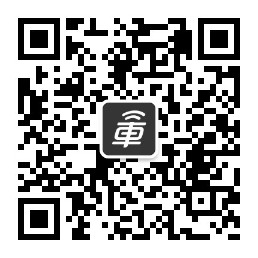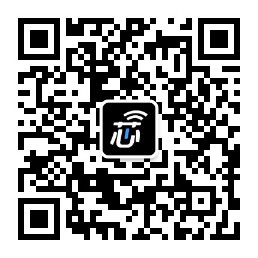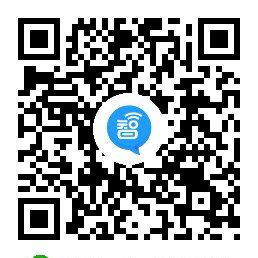天气好冷,下班回到暖暖的家在被窝里上网,闲着没事再写写前段时间的一项研究成果:《基于Nokia3310和Nokia5110的PCD8544LCD屏幕显示Raspberry pi的系统信息》,主要的目的是用来显示树莓派的运行情况而添加的一个小屏幕。因为后期我会在家里装一个摄像头,在上班的时候监控家里两只狗狗的情况。因为每次下班回到家,家里都被他们糟蹋得不行不行得,虽然装个摄像头也阻止不了他祸害家里,至少也给上班时候的自己有个底,家里现在是什么情况了。关于利用Raspberry Pi加装摄像头实现远程监控的教程可以参考此文。
OK,言归正传,我们先来看看完成之后的效果是怎样的:
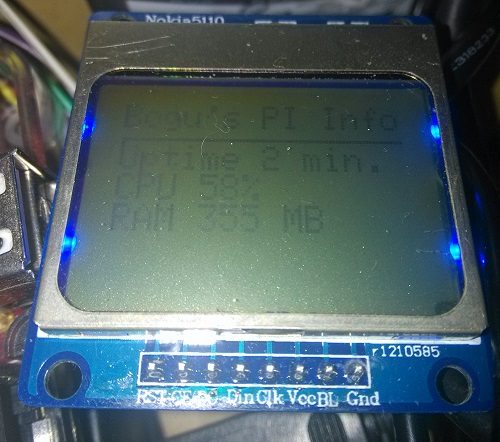
材料:
8条公对公杜邦线;
一块诺基亚5100或3310的屏幕,带针脚的;
当然还少不了一部能正常运转的Raspberry Pi;

需要系统软件:
1、基于Debian的树莓派系统Raspbian :http://www.raspberrypi.org/downloads
2、用于驱动树莓派上GPIO接口的驱动包Wiring PI :https://projects.drogon.net/raspberry-pi/wiringpi/
3、用来获取系统的LCD脚本 :https://github.com/binerry/RaspberryPi/tree/master/libraries/c/PCD8544
上面软件经过预览,接下来会在教程过程中逐一下载使用,那下面就一步步跟着我来做吧。先把Raspbian烧录进SD卡,这个都还不会的童鞋可以翻翻之前的教程。我们从安装GPIO驱动包Wiring PI开始。
不用多解释,首先还是更新一下软件源和系统未升级程序,
sudo apt-get update
sudo apt-get upgrade
然后安装必要的程序,如果之前安装过系统会提示您已经安装无需更新,可直接执行下一步骤:
sudo apt-get install git-core
通过GIT将WIRING PI 克隆到本地:(一行一行地复制到终端执行)
git clone git://git.drogon.net/wiringPi
cd wiringPi
git pull origin
再进入目录编译脚本:
cd wiringPi
./build
之后会出现很多运行信息,不用管它,直至它执行完成。安装完成之后,你可以执行下面命令来检查Wiring pi是否安装成功:
gpio -v
gpio readall
那到这里为之Wiring PI就已经安装完成了,接下来下载下面提供的PCD8544文件:
sudo wget https://oss.zhidx.com/uploads/2013/12/PCD8544.zip
解压文件:
sudo unzip PCD8544.zip
进入目录并编译文件:
cc -o pcd8544_rpi pcd8544_rpi.c ../PCD8544.c -L/usr/local/lib -lwiringPi
至此,软件全部都已经准备OK了,我们需要把PCD8544用公对公杜邦线与树莓派的GPIO链接起来。首先在屏幕针脚上可以随意将线街上,然后在Raspberry PI的GIOP上,按下列的顺序接入:

请注意针脚的表示,根据所示编号讲线接入GIOP针脚(树莓派GPIO针脚图解):
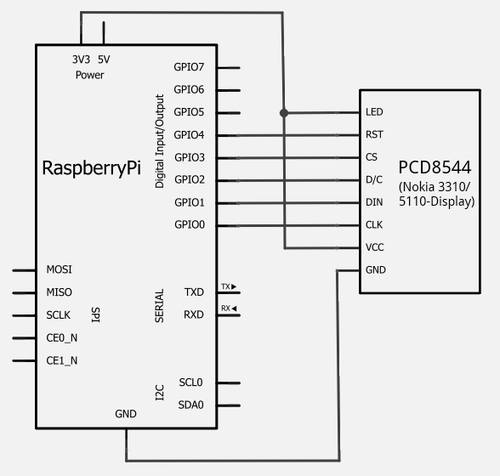
屏幕名称 GPIO针脚
LCD1 - GND P06 - GND
LCD2 - VCC P01 - 3.3V
LCD3 - CLK P11 - GPIO0
LCD4 - Din P12 - GPIO1
LCD5 - D/C P13 - GPIO2
LCD6 - CS P15 - GPIO3
LCD7 - RST P16 - GPIO4
LCD8 - LED P01 - 3.3V
接入完成后,回到电脑上操作,执行下面的命令,你会看到屏幕亮起,显示系统运行时间和CUP内存的使用情况:
sudo ./pcd8544_rpi